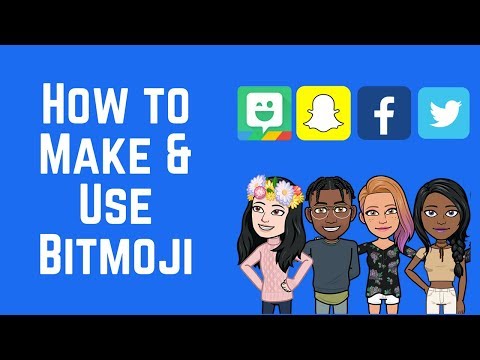
विषय
- Snapchat और Bitmoji अपडेट डाउनलोड करें
- अपने Snapchat और Bitmoji खातों को लिंक करें
- स्नैपचैट में Bitmoji का उपयोग करें
- Snapchat Bitmoji विजेट का उपयोग कैसे करें
- Speck CandyShell Clear iPhone 6s Case
नया स्नैपचैट अपडेट आपको अपने स्नैपचैट स्नैप्स में Bitmoji डालने की सुविधा देता है। आप स्नैपचैट में अपनी तस्वीरों और वीडियो को कस्टम Bitmoji स्टिकर का उपयोग करके देख सकते हैं और यदि आपके Snapchat मित्र भी Bitmoji का उपयोग करते हैं तो वे विशेष FriendMoji का उपयोग कर सकते हैं। मार्च 2017 में Snapchat ने iPhone और iPad के लिए एक नए Snapchat विजेट के साथ अधिक Bitmoji समर्थन जोड़ा।
हम आपको दिखाएंगे कि स्नैपचैट में Bitmoji का उपयोग कैसे करें ताकि आप अपने सभी Snaps में एक व्यक्तिगत स्पर्श जोड़ना शुरू कर सकें। आप स्नैपचैट चैट में भी Bitmoji भेज सकते हैं।
पढ़ें: क्या है स्नैपचैट
आपके दोस्तों को बिटचोजी को स्नैपचैट के फ़ोटो या वीडियो में जोड़ने के लिए इंस्टॉल करने की आवश्यकता नहीं है, लेकिन उन्हें मित्रमोजी के लिए इंस्टॉल करने की आवश्यकता है।

स्नैपचैट में Bitmoji का उपयोग करना सीखें।
बिटमो जी और स्नैपचैट BFFs हैं, यह सुनिश्चित करने के लिए आपको यहां क्या करना है।
Snapchat और Bitmoji अपडेट डाउनलोड करें
इस कार्य को करने के लिए आपको नवीनतम स्नैपचैट अपडेट और बिटमो जी अपडेट डाउनलोड करना होगा। आप Google Play Store या iTunes में ऐप्स को मुफ्त पा सकते हैं। यदि आपके पास स्वचालित अपडेट चालू हैं, तो आपके पास पहले से ही ये संस्करण हो सकते हैं।
अपने Snapchat और Bitmoji खातों को लिंक करें
यह वह चरण है जहां आप मुसीबत में भाग सकते हैं। आपको स्नैपचैट ऐप खोलना होगा और सेटिंग्स में जाना होगा।
वहां आपको अपने स्नैपचैट खातों को लिंक करने का विकल्प देखना चाहिए। यदि आपको विकल्प दिखाई देता है, तो आप अपने खातों को लिंक कर सकते हैं और आप स्नैपचैट में Bitmoji का उपयोग शुरू करने के लिए तैयार होंगे।
स्नैपचैट में Bitmoji का उपयोग करें

Snapchat में स्टिकर बटन पर टैप करें।
एक बार खाते लिंक हो जाने के बाद आप स्नैपचैट चैट में Bitmoji का उपयोग कर सकते हैं या उन्हें अपने स्नैप में जोड़ सकते हैं।
एक Bitmoji को एक स्नैप में जोड़ने के लिए। आपको सबसे पहले एक स्नैप लेना होगा। स्क्रीन पर जहां आप अपने स्नैप में इमोजी और स्टिकर जोड़ सकते हैं, स्टिकर बटन पर टैप करें।

अपने Snap में जोड़ने के लिए एक Bitmoji पर टैप करें।
यह एक मेनू खोल देगा जिसमें आपको बहुत सारे Bitmoji विकल्प दिखाई देंगे। एक पर टैप करें और आप इसे स्नैप में जोड़ सकते हैं।
आप एक स्नैप में कई Bitmoji जोड़ सकते हैं और अपनी तस्वीरों को मज़ेदार बनाने के लिए मज़ेदार या मज़ेदार तरीके से उनका पुन: उपयोग कर सकते हैं।
स्नैपचैट में बिटमो जी स्टिकर को बड़ा या छोटा करने के लिए चुटकी और ज़ूम करें। आप उन्हें पूरी तरह से स्नैप फिट करने के लिए उन्हें घुमा सकते हैं।
Snapchat Bitmoji विजेट का उपयोग कैसे करें
आप iPhone के लिए और स्क्रीन पर Android के किसी भी स्क्रीन पर नए Snapchat Bitmoji विजेट का उपयोग कर सकते हैं। IPhone और Android के लिए दिशा-निर्देश अलग-अलग हैं, और यदि आप स्नैपचैट के बेस्ट फ्रेंड हैं, जो Bitmoji का उपयोग करते हैं, तो आप मुद्दों पर चल सकते हैं। आपको चेतावनी दी गई थी।

IPhone पर Snapchat विजेट का उपयोग कैसे करें।
IPhone पर आज स्क्रीन पर स्लाइड। नीचे तक स्क्रॉल करें और संपादन पर टैप करें और फिर स्नैपचैट को खोजने के लिए स्क्रॉल करें। प्लस पर टैप करें। फिर आप स्क्रीन के दाईं ओर छोटे स्लाइडर विकल्पों का उपयोग करके इसे स्थानांतरित करने के लिए विजेट्स पर वापस स्क्रॉल कर सकते हैं।
Android पर अपनी स्क्रीन के किसी खाली हिस्से पर कहीं भी दबाकर रखें। विजेट पर टैप करें और फिर स्नैपचैट विजेट ढूंढें। चुनें कि क्या आप एक मित्र या एक से अधिक मित्र दिखाना चाहते हैं। विजेट को अपने होम स्क्रीन पर रखें। स्थान बदलने के लिए टैप करें और दबाए रखें।
स्नैपचैट बेस्ट फ्रेंड्स वो दोस्त हैं जिनसे आप सबसे ज्यादा बात करते हैं। इसे दिखाने और काम करने के लिए आपको स्नैपचैट के सर्वश्रेष्ठ मित्रों की आवश्यकता होगी।
सर्वश्रेष्ठ iPhone 6s मामले, कवर और खाल


























